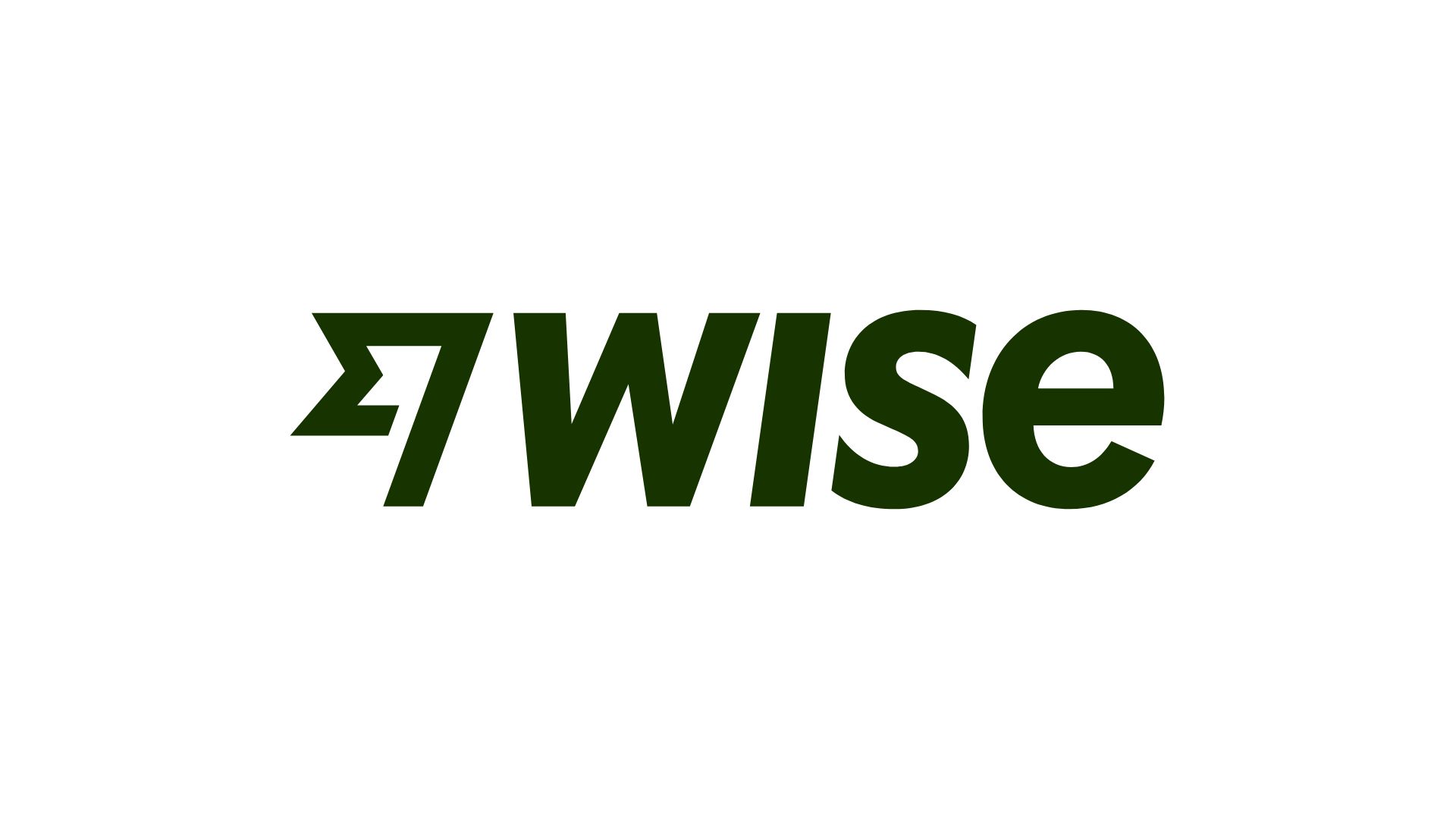Heb je moeite met het bijhouden van je internationale betalingen? Je bent niet de enige. Veel ondernemers vinden het beheren van grensoverschrijdende transacties een uitdaging. Ingewikkelde overzichten en handmatige gegevensinvoer kosten kostbare tijd. Maar wat als er een eenvoudige manier was om al je Wise-transacties (voorheen TransferWise) overzichtelijk te maken?. Hier is een eenvoudige handleiding om je Wise-transacties op te halen, zodat je boekhouding makkelijker en nauwkeuriger wordt.
1. Log in op je Wise-account
Log in op je Wise-account (via desktop of app). Je dashboard toont een overzicht.
2. Ga naar je Overzichten
Zoek naar het gedeelte “Overzichten” of “Activiteit”. Hier vind je je volledige transactiegeschiedenis. Dit staat meestal in het hoofdmenu of onder een specifieke balans (bijv. USD-balans, EUR-balans).
3. Selecteer het gewenste account en de periode
Kies de valuta waarvoor je gegevens nodig hebt (bijv. je USD-account als je dollartarieven nodig hebt). Selecteer vervolgens de datums voor de transacties die je wilt exporteren. Meestal kun je aangepaste datums, maandelijkse of jaarlijkse rapporten kiezen.
4. Kies je exportformaat
Wise biedt verschillende exportformaten aan. Voor je boekhouding zijn dit de meest gebruikte: Klik op de knop “Downloaden” of “Overzicht genereren”. Het bestand wordt vervolgens op je apparaat gedownload.
- CSV (Comma Separated Values): Ideaal voor gebruik in Excel of Google Sheets. Je krijgt ruwe gegevens die je zelf kunt bewerken.
- PDF: Handig als visueel overzicht of om aan administratie toe te voegen, maar minder geschikt om data te importeren.
- XLS (Excel): Opent direct in Excel en is vaak al mooi opgemaakt.
- QIF (Quicken Interchange Format) of OFX (Open Financial Exchange): Speciaal ontworpen voor directe import in veel boekhoudsoftware.
5. Download je overzicht
Klik op de knop “Downloaden” of “Overzicht genereren”. Het bestand wordt vervolgens op je apparaat gedownload.
6. Importeer het in je boekhoudsoftware
Gebruik daarna het gedownloade bestand en importeer het in je Yuki account. Importeer je document in de map “uitzoeken yuki”.
7. Verwerk en controleer je transacties
Zodra het bestand is geïmporteerd, controleer en verwerk je de transacties. Koppel ze aan bestaande facturen of uitgaven. Categoriseer alle niet-toegewezen transacties op de juiste manier. Deze stap zorgt ervoor dat al je administratie klopt. Het organiseren van je Wise-transacties is eenvoudiger dan je denkt. Door deze stappen te volgen, verander je een mogelijk ingewikkelde taak in een snelle, routinematige handeling. Zo houd je meer tijd over om te doen waar jij goed in bent: je bedrijf laten groeien.